Як підключити телевізор до комп'ютера
Спочатку необхідно подивитися які способи підключення підтримує телевізор. Як правило, в сучасних моделях їх навіть кілька. Це може бути VGA, SCART, RCA-video або S-video. У сучасних моделях додалися цифрові входи - DVI або HDMI. Зовнішній вигляд гнізд цих входів показаний на фото нижче.



Тепер потрібно визначитися які виходи є на комп'ютері.




Як видно з фото, варіантів підключення можна вибрати декілька. Який з них вибрати для найкращої якості зображення? У цьому питанні важливий фактор - довжина кабелю.
З'єднання по HDMI може добре працювати при довжині кабелю до 10 метрів. При більшій відстані рекомендується використовувати підсилювачі сигналу. При підключенні DVI кабелем - максимум 5 метрів. Підключення S-video або RCA-video працюватимуть без втрати якості на відстані 10 метрів, для цих варіантів дуже важливо використовувати якісний кабель.
Ось варіанти кабелів для підключення.

Підберіть необхідний варіант і підключіть вхід телевізора і вихід комп'ютера.
Залишилося тільки налаштувати правильно комп'ютер. У Windows7 на робочому столі в контекстному меню після клацання правою кнопкою миші вибираємо Розширення екрану. Поруч з картинкою монітора потрібно натиснути кнопку Знайти. Якщо підключення зроблено правильно поруч з'явиться ще одна картинка - це і є телевізор. Далі в випадаючому меню Екран вибираємо телевізор і нижче налаштовуємо оптимальне дозвіл екрана і орієнтацію зображення. За посиланням Розширені можливості пошуку можна налаштувати частоту розгортки.
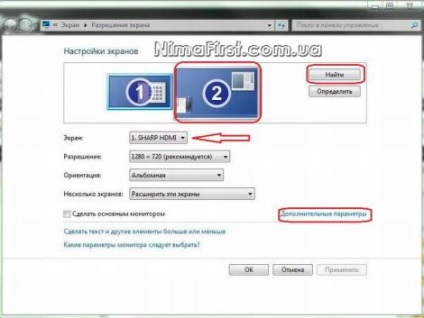
при підключенні комп'ютера до телевізора не працює миша що робити?
Підключився з проводом VGA plug-3 RCA. Ноутбук Асус телек сумісного. Зображення пішло, але тільки все блимає і відображається на телевізорі в трійні. Наприклад три робочих столу, на одному екрані тел. В чому справа - допоможіть.
Igor elt
спасибі велике все працює. сам би шукав довго і нудно. ще раз виличезне Дякую)
Андрій "все підключилося. Ось тільки зображення зрушено"
Це через частоти оновлення екрану.
Для Windows 7, натискаємо значок телевізора (зазвичай 1 - монітор, 2 - телевізор).
У вікні налаштувань екрану (картинка вище) натискаємо "Додаткові параметри" і переходимо на вкладку "Монітор".
У списку "Частота оновлення екрану" вибираємо значення при якому зображення нормальне.
забув додати Windows 7-ка
все підключилося. ось тільки зображення зрушено. З права приблизно 2см не видно, а з ліва навпаки чорна смуга 2см..прічем тільки на вирішенні 1920х1080..но прізапуске ігр все нормально..а ось фільм дивитися чи в неті нишпорити вже не зручно. Підкажіть будь ласка як налаштувати ?? (використовував звичайний VGA шнур)
USB-S-Video / RCA ION Audio VIDEO2GO у мене такий кабель де знайти дрова